Kako izraditi obrazac na Monday.com
Drugi Korisni Vodič / / August 04, 2021
Reklame
The ponedjeljak.com platforma je usluga osposobljena za radni operativni sustav (Work OS) koja korisnicima omogućuje lako stvaranje i upravljanje timskim projektima i tijekovima rada bez dodatnih muka. To je prilično jednostavna, intuitivna platforma za osobne ili timske projekte za izgradnju i unapređenje tijeka rada. Možete prilagoditi prebacivanje, pridružiti se svim članovima vašeg projekta radi veće transparentnosti, suradnje i komunikacije itd. Nema potrebe za dodatnim dugim nitima e-pošte, hitnim sastancima i još mnogo toga. Sada, ako želite stvoriti obrazac na Monday.com, u potpunosti provjerite ovaj vodič za 2021. godinu.
Nakon što stvorite svoju projektnu ploču na monday.com sa svim svojim zahtjevima ili specifikacijama za svoje suigrače ili klijente, vašem će timu ili tvrtki biti lako stvoriti obrazac i uključiti ga na vaše web mjesto ili podijeliti vezu na obrazac izravno na vaš klijentima. Sada se obrasci mogu stvarati i dijeliti iz više razloga, kao što su povratne informacije klijenta, bilo koja vrsta upita, radni nalog, narudžba predmeta i još mnogo toga. Imajte na umu da se promjena ili uređivanje bilo čega u prikazu obrasca monday.com neće odraziti na razini ploče jer je to nusproizvod ploče.
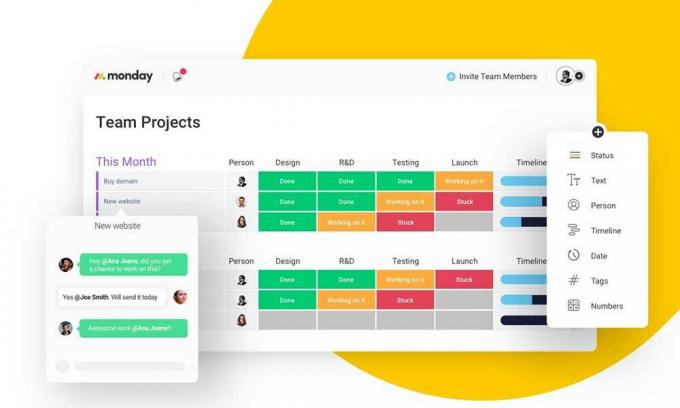
Sadržaj
-
1 Kako stvoriti obrazac na Monday.com | 2021 Vodič
- 1.1 Korak 01 - Stvorite projektnu ploču
- 1.2 Korak 02 - Omogućite prikaz obrazaca na ploči
- 1.3 Korak 03 - prilagodite obrazac
- 1.4 Koraci za stvaranje anonimnih obrazaca
Kako stvoriti obrazac na Monday.com | 2021 Vodič
Također je vrijedno spomenuti da svatko i svatko može lako ispuniti obrazac i poslati ga ako ima pristup obrascu pomoću veze za dijeljenje ili ugrađenog obrasca. Obrazac također podržava različite vrste stupaca, poput dugih tekstova, kratkih tekstova, brojeva, statusa, datuma, ocjene, datoteke, telefona, e-pošte, padajućeg izbornika, potvrdnog okvira, mjesta, države, vremenske trake itd. Ovdje padajući izbornik označava višestruki odabir predmeta / djela u obrascu. Sada, bez gubljenja više vremena, uskočimo u vodič u nastavku.
Reklame
Korak 01 - Stvorite projektnu ploču
Nakon prijave ili prijave za svoj račun monday.com, morat ćete stvoriti naziv projekta i izraditi ploču za projekt prema vrsti posla. Kada završite, morat ćete stvoriti obrazac unutar ploče koji će se temeljiti na stupcima koje umetnete. Imajte na umu da će predaji obrazaca automatski stvoriti nove stavke.
Korak 02 - Omogućite prikaz obrazaca na ploči
- Na sučelju svoje ploče morat ćete kliknuti na + Dodaj pogled opcija.
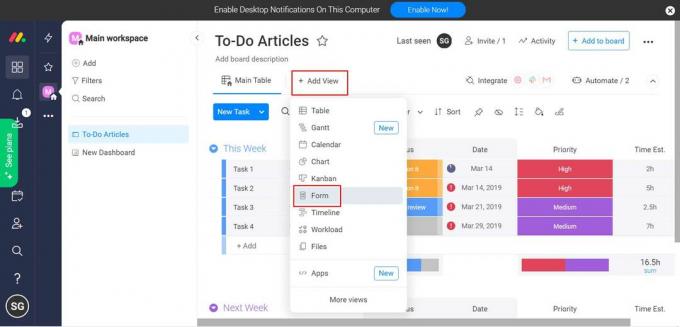
- Sada odaberite Oblik s popisa> Kliknite na Idite na obrazac dugme.
Korak 03 - prilagodite obrazac
Sada ćete morati prilagoditi vlastiti obrazac ovisno o tome što želite uključiti u njega. Kao što su logotip, polje opisa, ime, status, datum, prioritet, procjena vremena, područje kratkog opisa za povratne informacije ili upit itd. Pazite da ovaj oblik obrasca bude vidljiv vašoj ciljanoj publici ili klijentima kojima ćete poslati vezu na obrazac ili ih ugraditi na svoje web mjesto.
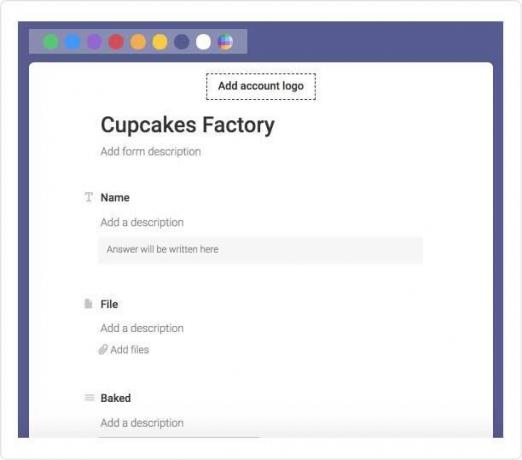
- Ako imate Pro račun, čak možete sakriti logotip monday.com na dnu obrasca.
- Kliknite zupčanik u gornjem desnom kutu da biste otvorili postavke obrasca> Ispod "Oblikovanje robne marke", kliknite na “Sakrij logotipe monday.com” kao ovo:
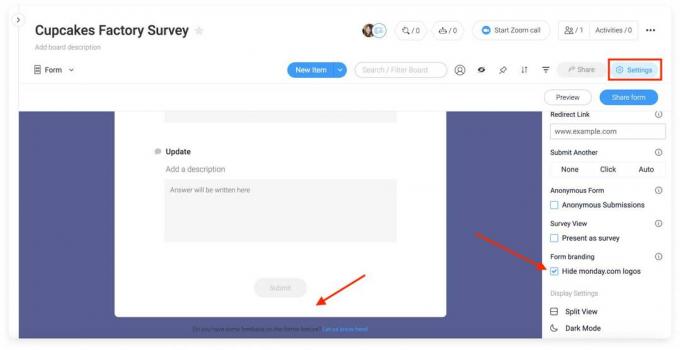
- Sada ćete moći vidjeti da je logotip monday.com nestao.
- Sadržaj obrasca možete prilagoditi svojim potrebama, a također možete označiti koja su polja važna za popunjavanje publike ili klijenata.
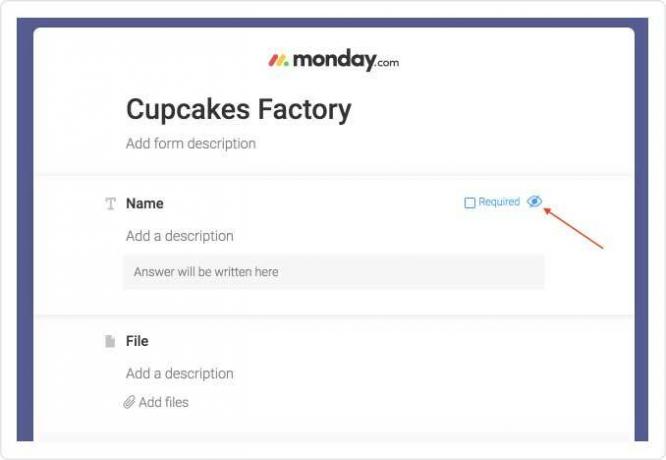
Molim Zabilježite: Svaki stupac na obrascu ima ikonu koja se neće promijeniti ako promijenite vrstu stupca na ploči.
- Također možete predstaviti svoj obrazac kao anketu. Samo odaberite ‘Predstavi kao anketu’ opcija iz Postavke izbornik.
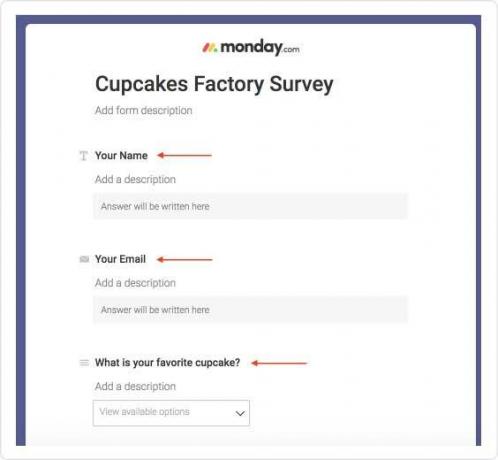
- Najbolje je to što uvijek možete kliknuti na "Pregled" da biste na brzinu vidjeli konačnu / objavljenu verziju.
- Kad je sve postavljeno, podijelite ga i kopirajte vezu za dijeljenje ili ugrađeni kôd.
Koraci za stvaranje anonimnih obrazaca
Opciju Anonimni predaji obrazaca pronaći ćete izravno iz izbornika Postavke prilagodbe obrasca. Klijent ili publika vidjet će poruku da je ovaj obrazac anoniman.
Reklame
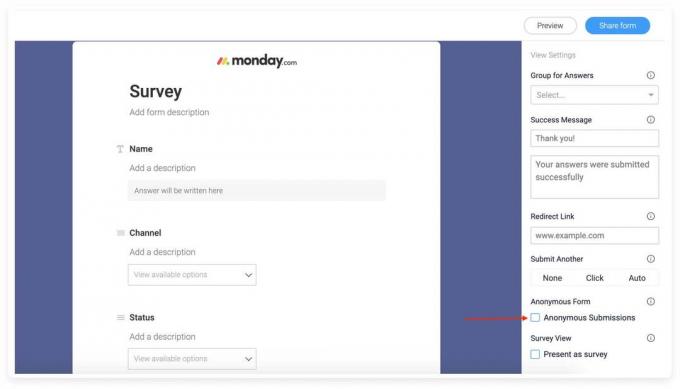
Ako korisnik ima više računa monday.com, obrazac će prepoznati korisnički ID zadnjeg računa na koji se korisnik prijavio.
To je to, momci. Pretpostavljamo da vam je ovaj vodič bio koristan. Za dodatne upite možete komentirati u nastavku.



